Ručno konfigurišite Azure Active Directory B2C dobavljača
Napomena
- Od oktobra 2022. Power Apps portali postaju Power Pages.
- Ova tema se odnosi na zastarele mogućnosti. Za najnovije informacije idite na dokumentaciju za Microsoft Power Pages.
Ovaj članak opisuje kako se Azure AD B2C ručno konfiguriše kao dobavljač identiteta. Koristite ove korake za ručno kreiranje novog Azure AD B2C zakupca, registrovanje aplikacije i konfigurisanje tokova korisnika.
Napomena
- Ako želite da konfigurišete Azure AD B2C dobavljača automatski koristeći Power Apps portale, idite na Konfigurisanje Azure AD B2C dobavljača.
- Promene u podešavanjima potvrde identiteta mogu da potraju nekoliko minuta pre nego što se odraze na portalu. Ako želite da se promene odmah odraze, ponovo pokrenite portal pomoću radnji portala.
Ručno konfigurisanje Azure Active Directory B2C kao OpenID connect dobavljača
Izaberite Konfiguriši za Azure Active Directory B2C. Još informacija: Konfigurisanje dobavljača

Ako je potrebno, ažurirajte ime.
Izaberite Pređite na ručnu konfiguraciju.
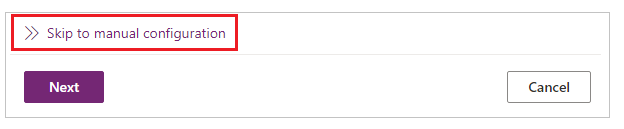
Napomena
Izbor Sledeći umesto Pređite na ručnu konfiguraciju vodi vas do konfiguracije Azure AD B2C potvrda identiteta pomoću interfejsa Power Apps portala.
U ovom koraku, vi kreirate aplikaciju i konfigurišete podešavanja kod svog dobavljača identiteta.
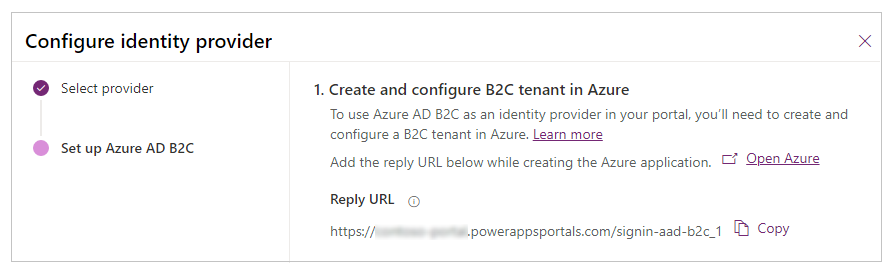
Prijavite se na svoj Azure portal.
Registrujte aplikaciju u vašem zakupcu.
Potražite i izaberite Azure Active Directory B2C.
U delu Upravljanje, izaberite Registracije aplikacija.
Izaberite Nova registracija.
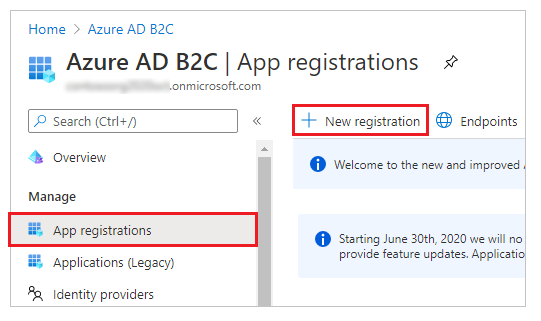
Unesite naziv.
U delu URI za preusmeravanje izaberite Veb (ako nije već izabrano).
U okvir za tekst URL adresa za preusmeravanje unesite URL adresu za odgovor za vaš portal.
Primer:https://contoso-portal.powerappsportals.com/signin-aad-b2c_1Napomena
Ako koristite podrazumevani URL portala, kopirajte i nalepite URL adresa za odgovor kao što je prikazano u odeljku Kreirajte i konfigurišite B2C zakupac u usluzi Azure na ekranu Konfigurišite dobavljača identiteta (korak 4 gore). Ako koristite prilagođeno ime domena za portal, unesite prilagođenu URL adresu. Obavezno koristite ovu vrednost kada konfigurišete URL adresu za preusmeravanje u podešavanjima vašeg portala tokom konfigurisanja Azure AD B2C dobavljača.
Na primer, ako unesete URL adresu za odgovor na Azure portalu kaohttps://contoso-portal.powerappsportals.com/signin-aad-b2c_1, morate je koristiti nepromenjenu za Azure AD B2C konfiguraciju na portalima.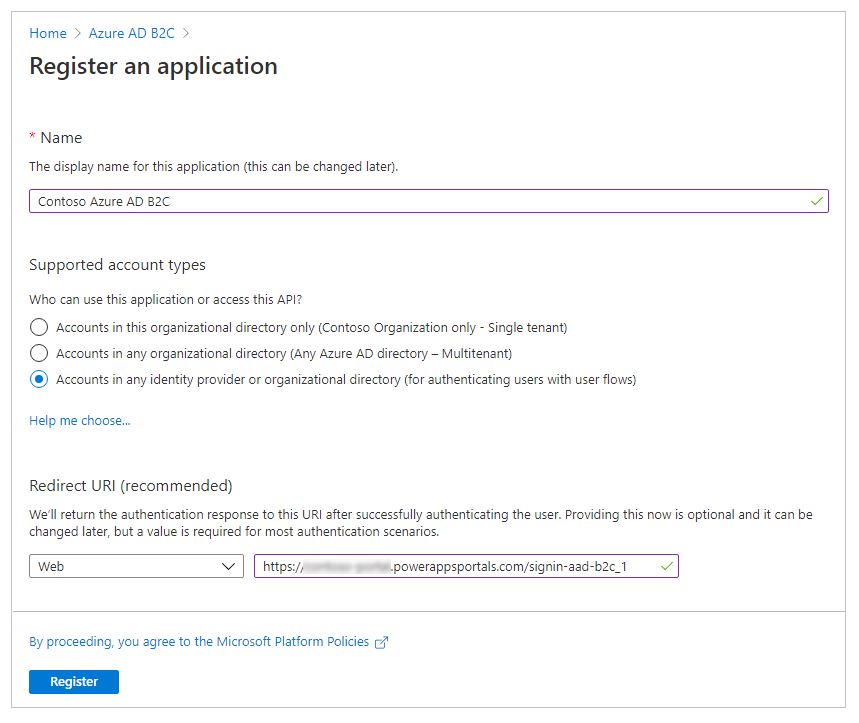
Izaberite Registracija.
U levom oknu, u delu Upravljanje izaberite Potvrda identiteta.

U okviru Implicitno odobrenje, izaberite polje za potvrdu Tokeni za pristup (koriste se za implicitne tokove).
Izaberite stavku Sačuvaj.
Napravite korisnički tok za registrovanje i prijavljivanje. Opcionalno, možete da kreirate tok korisnika za resetovanje lozinke.
Konfigurišite kompatibilnost tokena korišćenjem URL adrese za potraživanje izdavaoca koja uključuje tfp. Još informacija: Kompatibilnost tokena
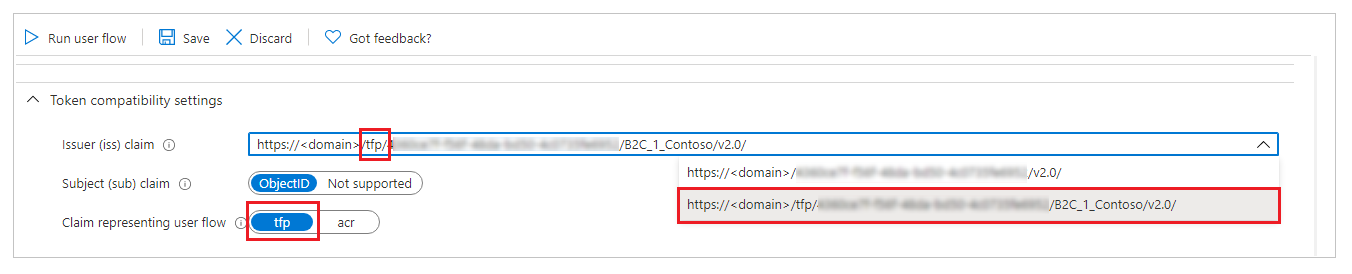
U ovom koraku, unesite podešavanja lokacije i podešavanja resetovanja lozinke za konfiguraciju portala.
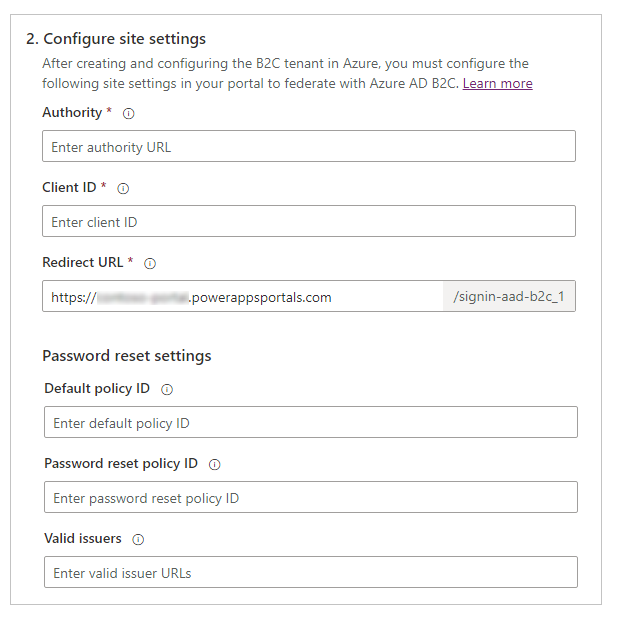
U odeljku Konfigurisanje podešavanja lokacije, unesite sledeće vrednosti:
Autoritet: Unesite URL adresu izdavača definisanu u metapodacima korisničkog toka smernice za registraciju i prijavljivanje.
Kako se dobija URL adresa izdavačaOtvorite korisnički tok za registrovanje i prijavljivanje koji ste napravili ranije. Za ovaj korak morate da odete na Azure AD B2C zakupca na Azure portalu.
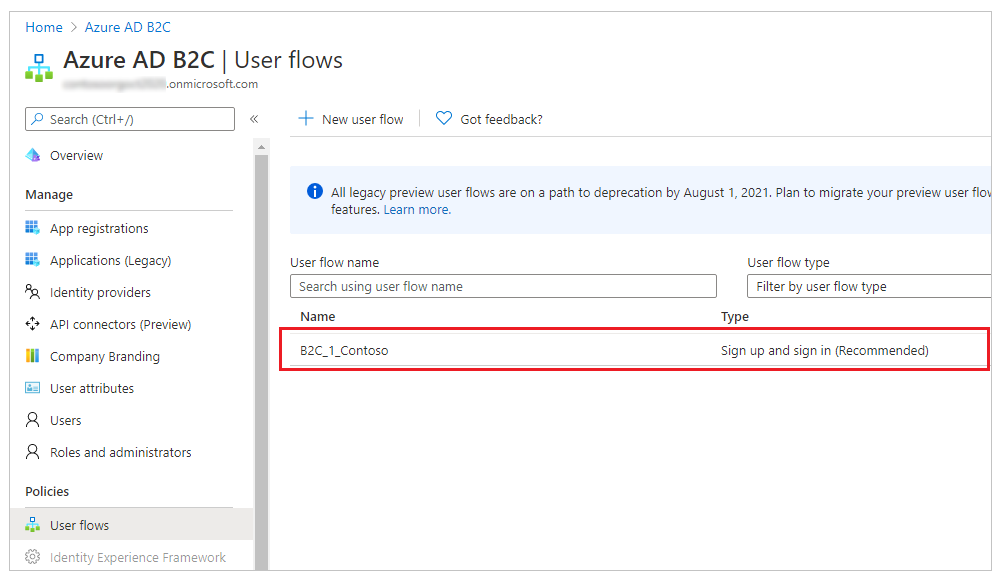
Izaberite Pokretanje korisničkog toka.
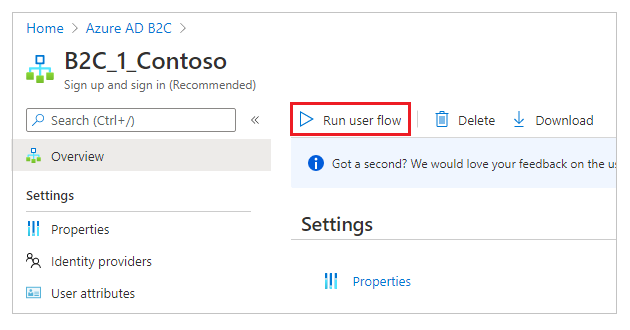
Izaberite URL adresu za OpenID konfiguraciju da biste je otvorili u novom prozoru ili kartici pregledača.
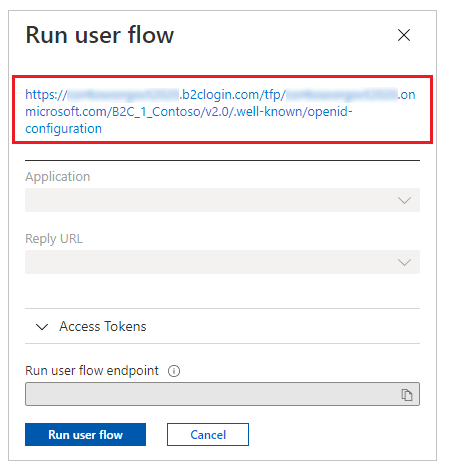
URL adresa se odnosi na dokument o konfiguraciji OpenID Connect dobavljača identiteta, takođe poznat kao OpenID Connect krajnja tačka dobro poznate konfiguracije.
Kopirajte URL adresu Izdavača iz novog prozora ili kartice pregledača.
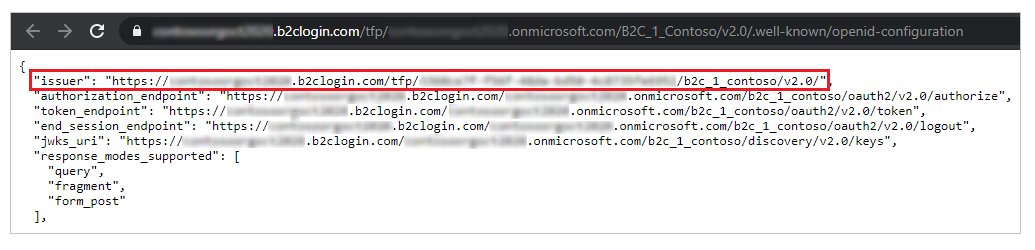
Obavezno kopirajte samo URL adresu, bez navodnika ("").
Na primer,https://contosoorg.b2clogin.com/tfp/799f7b50-f7b9-49ec-ba78-67eb67210998/b2c_1_contoso/v2.0/Savet
Uverite se da URL adresa zahteva izdavaoca (iss) uključuje tfp.
ID klijenta: Unesite ID aplikacije Azure AD B2C aplikacije koju ste kreirali ranije.
URL preusmeravanja: Unošenje URL adrese portala.
URI za preusmeravanje treba da promenite samo ako koristite prilagođeno ime domena.
U odeljku Podešavanja resetovanja lozinke, unesite sledeće vrednosti:
Podrazumevani ID smernice: Unesite naziv korisničkog toka za registrovanje i prijavljivanje koji ste ranije kreirali. Imenu predhodi B2C_1.
ID smernice za resetovanje lozinke: Unesite ime korisničkog toka za resetovanje lozinke koji ste ranije kreirali. Imenu predhodi B2C_1.
Važeći izdavaoci: Unesite listu izdavalaca razdvojenu zarezom koja obuhvata URL adrese korisničkih tokova za registrovanje i prijavljivanje i korisničkog toka za resetovanje lozinke koje ste ranije kreirali.
Da biste dobili URL adrese izdavalaca za tok korisnika za registraciju i prijavu i korisnički tok za resetovanje lozinke, otvorite svaki tok i sledite korake pod Autoritet, u koraku 5a ranije u ovom članku.
U ovom koraku imate mogućnost konfigurisanja dodatnih postavki za Azure AD B2C dobavljača identiteta.
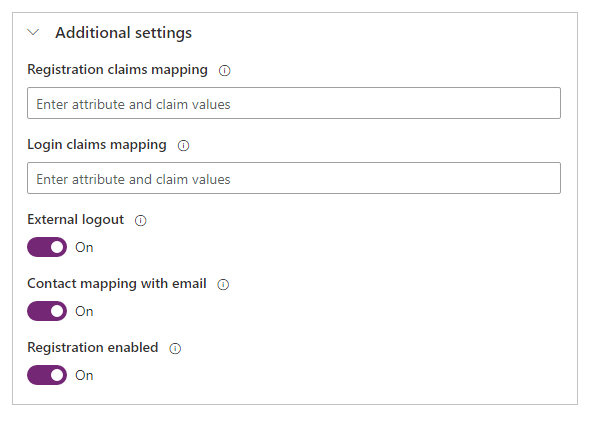
Mapiranje zahteva za registraciju: Nije potrebno ako se koriste atributi e-pošta, ime ili prezime. Za dodatne atribute unesite listu parova logičkog imena/zahteva koji će se koristiti za mapiranje vrednosti zahteva dobijenih iz Azure AD B2C (kreiranih tokom prijavljivanja) na atribute u zapisu kontakta.
Format:field_logical_name=jwt_attribute_name, gde jefield_logical_namelogički naziv polja na portalima, ajwt_attribute_nameje atribut sa vrednošću vraćenom od dobavljača identiteta.
Na primer, ako ste omogućili Naziv radnog mesta (jobTitle) i Poštanski broj (postalCode) kao Atribute korisnika u vašem korisničkom toku i želite da ažurirate odgovarajuća polja tabele kontakata Naziv radnog mesta (jobtitle) i Adresa 1: poštanski broj (address1_postalcode), za mapiranje zahteva unesitejobtitle=jobTitle,address1_postalcode=postalCode.Mapiranje zahteva za prijavljivanje: Nije potrebno ako se koriste atributi e-pošta, ime ili prezime. Za dodatne atribute unesite listu parova logičkog imena/zahteva koji će se koristiti za mapiranje vrednosti zahteva dobijenih iz Azure AD B2C nakon prijavljivanja na atribute u zapisu kontakta.
Format:field_logical_name=jwt_attribute_name, gde jefield_logical_namelogički naziv polja na portalima, ajwt_attribute_nameje atribut sa vrednošću vraćenom od dobavljača identiteta.
Na primer, ako ste omogućili Naziv radnog mesta (jobTitle) i Poštanski broj (postalCode) kao Tvrdnje u vezi sa aplikacijom u vašem korisničkom toku i želite da ažurirate odgovarajuća polja tabele kontakata Naziv radnog mesta (jobtitle) i Adresa 1: poštanski broj (address1_postalcode), za mapiranje zahteva unesitejobtitle=jobTitle,address1_postalcode=postalCode.Spoljna odjava: Izaberite da li želite da omogućite ili onemogućite spoljnu odjavu:
- Izaberite Uključeno da biste preusmerili korisnike na iskustvo korisnika spoljnog odjavljivanja prilikom odjavljivanja sa portala.
- Izaberite Isključeno da jednostavno odjavite korisnike sa portala.
Mapiranje kontakata putem e-pošte: Navedite da li se kontakti mapiraju na odgovarajuću e-poštu. Uključite ovaj preklopnik da povežete jedinstveni zapis kontakta sa e-adresom koja se podudara, a zatim automatski dodeljuje dobavljača spoljnog identiteta kontaktu nakon što se korisnik uspešno prijavi.
Registracija je omogućena:- Uključite ili isključite otvorenu registraciju za vaš portal. Kada se ovaj preklopnik postavi na isključeno, onemogućava i sakriva spoljnu registraciju naloga.
Izaberite Potvrdi da biste pregledali rezime svojih podešavanja i dovršili konfiguraciju dobavljača identiteta.
Takođe pogledajte
Migriranje dobavljača identiteta u uslugu Azure AD B2C
Napomena
Možete li nam reći o svojim željenim postavkama jezika u dokumentaciji? Ispunite kratku anketu. (imajte na umu da je ova anketa na engleskom jeziku)
Anketa će trajati oko sedam minuta. Ne prikupljaju se lični podaci (izjava o privatnosti).
Povratne informacije
Stiže uskoro: Tokom 2024. godine postepeno ćemo ukidati probleme sa uslugom GitHub kao mehanizam povratnih informacija za sadržaj i zameniti ga novim sistemom povratnih informacija. Dodatne informacije potražite u članku: https://aka.ms/ContentUserFeedback.
Prosledite i prikažite povratne informacije za